El código de error 0x204 de Microsoft Remote Desktop a veces puede aparecer en la pantalla cuando intenta conectarse a una computadora con Windows desde una Mac. El mensaje de error dice lo siguiente: "Error 0x204: no pudimos conectarnos a la PC remota. Asegúrese de que la PC esté encendida y conectada a la red, y que el acceso remoto esté habilitado ". Lo que es aún más confuso es que todos los ajustes suelen verse bien. No hay nada de malo con el firewall, los puertos y los permisos de acceso remoto. Exploremos qué métodos de solución de problemas puede utilizar para solucionar este problema.
Cómo reparar el error de escritorio remoto 0x204
Editar la configuración de conexión remota
Asegúrese de deshabilitar la opción Autenticación de nivel de red. Como recordatorio rápido, esta función bloquea automáticamente las solicitudes de conexión provenientes de usuarios que no se autenticaron antes de establecer una sesión con el servidor.
- Haga clic derecho en Esta PC, Seleccione Propiedades y haga clic en el Remoto pestaña.
- Marque la opción que dice Permitir conexiones externas a esta computadora.
- Luego desmarque la opción que dice Permitir conexiones solo desde computadoras que ejecutan Escritorio remoto con autenticación de nivel de red.
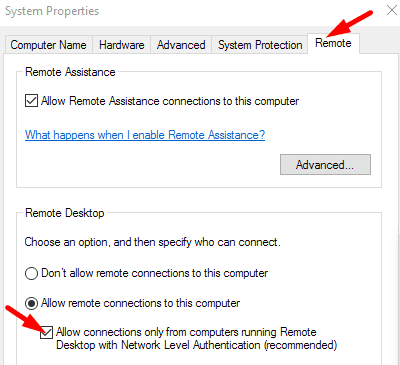
Ingrese la dirección IP de su PC con Windows
En lugar de ingresar el nombre de su PC con Windows en la aplicación de escritorio remoto en su MacBook, ingrese la dirección IP de su dispositivo. A veces, la aplicación no reconoce el nombre de la PC.
Ajustar la configuración de MaxOutstandingConnections
Si el error persiste, modifique la configuración del registro y maximice la cantidad de conexiones admitidas.
- Salga de Escritorio remoto.
- Luego navega a
HKEY_LOCAL_MACHINE \ SYSTEM \ CurrentControlSet \ Control \ Terminal Server. - Localizar el MaxOutstandingConnections entrada. Haga doble clic en él y establezca su valor en 10,000.
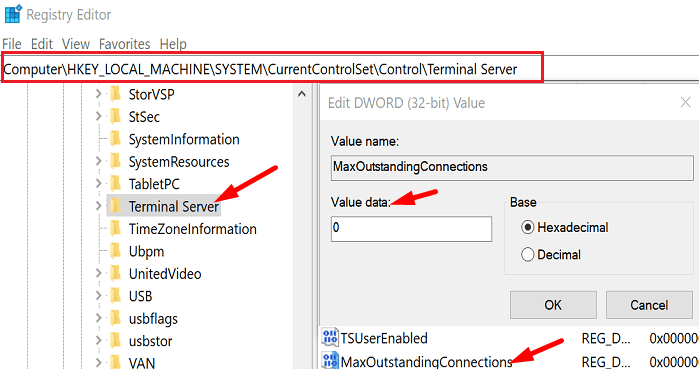
- Si la entrada no es visible, créela usted mismo.
- Haga clic con el botón derecho en el panel de la izquierda de la carpeta Terminal Server, seleccione Nuevo, y luego DWORD (32 bits) valor.
- Nombra la nueva entrada MaxOutstandingConnections.
- Haga doble clic en la nueva entrada y establezca su valor en 10,000.
- Reinicie Escritorio remoto y verifique si el error 0x204 persiste.
Permitir la detención remota del escritorio a través del firewall de Windows
Asegúrese de editar la configuración de su firewall en ambos lados para permitir conexiones de escritorio remoto.
En Windows
- Ir a Panel de controly seleccione Sistema y seguridad.
- Luego haga clic en firewall de Windows.
- Seleccione Permitir un programa o función a través del Firewall de Windows.
- Desplácese hacia abajo hasta Escritorio remoto.
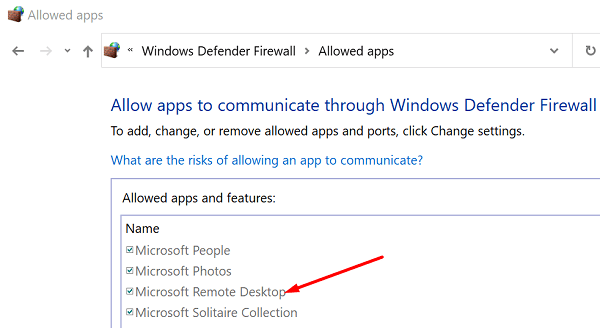
- Marque la opción Escritorio remoto y guarde la configuración.
Asegúrese de autorizar a Microsoft Remote Desktop para acceder a su MacBook. Para obtener instrucciones paso a paso, vaya a Página de soporte de Apple.
Puerto abierto 3389
Asegúrese de que el puerto 3389 esté abierto en sus computadoras Windows y Mac. Además, asegúrese de que su enrutador esté configurado para reenviar el puerto de escritorio remoto 3389.
En tu Mac, ve a Utilidad de red, Seleccione Escaneo de puertos, y luego Solo prueba puertos entre 3389 y 3389.
En Windows, siga los pasos a continuación para abrir el puerto 3389:
- Escribe firewall de Windows en la barra de búsqueda de inicio de Windows.
- Seleccione Firewall de Windows Defender con configuración avanzada.
- Luego ve a Reglas de entraday haga clic en Nueva regla.
- Ir a Puerto, presione Siguiente y seleccione TCP o UDP.
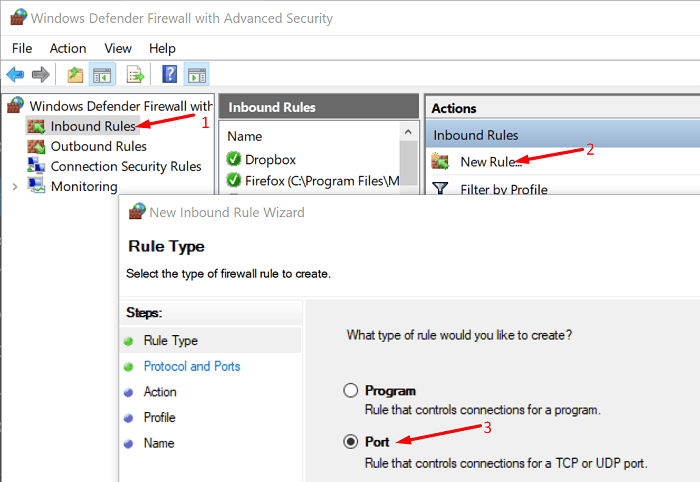
- Hacer clic Puertos locales específicos e ingrese el número de puerto 3389.
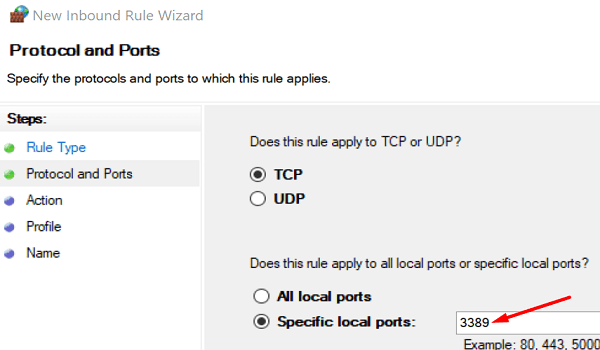
- Presione Siguiente y haga clic en Permitir la conexión.
- Seleccione los tipos de red que desea usar, asigne un nombre a la regla y presione Terminar.
Eliminar archivos temporales de escritorio remoto
Elimine los archivos temporales de Escritorio remoto de los contenedores de grupo, reinicie la aplicación y verifique los resultados.
- Salga de la aplicación Escritorio remoto e inicie Descubridor.
- Ir a Contenedores grupales.
- Haga clic derecho en el UBF8T346G9.com.microsoft.rdc entrada y seleccione Mover a la papelera.
- Reinicie tanto su Mac como su PC y verifique si el error ha desaparecido.
Reinstale Microsoft Remote Desktop
Si el problema persiste, desinstale Escritorio remoto y reinicie su Mac. Descargue una copia nueva de la aplicación de la App Store, configure la conexión remota y verifique los resultados.
Conclusión
Para corregir el código de error 0x204 de Microsoft Remote Desktop, edite la configuración de su conexión remota. En lugar de ingresar el nombre de su PC, ingrese su dirección IP. Además, edite la configuración de su firewall para permitir conexiones de Escritorio remoto y abra el puerto 3389. Si el problema persiste, elimine los archivos temporales de Escritorio remoto de Mac y vuelva a instalar la aplicación. ¿Cuál de estas soluciones le funcionó? Háganos saber en los comentarios a continuación.